Artigos em Destaque
Tudo sobre os dispositivos de armazenamento SanDisk
Você está procurando um método útil para recuperar dados perdidos da SanDisk? O software de recuperação de dados da SanDisk profissional pode recuperar seus dados agora.
A SanDisk, uma empresa multinacional americana, projeta e fabrica cartões SD, unidades flash USB e outros produtos. Para armazenamento, o cartão de memória SanDisk normalmente usa memória flash em um gabinete padronizado. O formato foi inicialmente especificado e produzido pela SanDisk em 1994. O formato físico agora é usado para uma variedade de dispositivos, como câmeras, DSLRs, filmadoras, tocadores de música etc.
Tenho um SD 32G Ultra Plus instalado no meu Sony Xperia Z3. O principal uso deste cartão é para todos os tipos de backups, como contatos, mensagens, vídeos e fotos. Infelizmente, excluí duas pastas do cartão SD por engano. O que fazer agora para restaurar os arquivos? A Sandisk oferece algum software para isso? - De Fórum SanDisk
Os 6 melhores softwares gratuitos de recuperação de Sandisk
Nesse caso, você pode parar de usar o cartão SD ou pen drive Sandisk. Em seguida, use um programa confiável de recuperação de dados do cartão SD para recuperar os dados perdidos. Veja os 6 melhores softwares de recuperação de dados SanDisk e leia os detalhes abaixo:
| Nome do Produto | Recover My Files | Recuva | Disk Drill | Stellar Data Recovery | EaseUS Data Recovery Wizard | |
| Tempo de digitalização | 1h | 1h | > 1h | > 1h | 37min | 27min |
| Arquivos encontrados | 234,297 arquivos | 321,297 arquivos | 111,213 arquivos | 2,254 arquivos | 414,170 arquivos | 784,741 arquivos |
| Tamanho do arquivo | 11.80GB | 13.80GB | No size is shown | 1.92GB | 19.84GB | 38.53GB |
🏅Top 1. EaseUS Data Recovery Wizard
Aqui, gostaríamos de recomendar um profissional software de recuperação de dados - EaseUS Data Recovery Wizard Free. Ele suporta a recuperação de dados de diversos dispositivos de armazenamento. É totalmente compatível com todo o Windows 10/8/7 e não são necessárias habilidades ou experiências técnicas.
Este software de recuperação de arquivos tem muitos destaques:
⭐Marcas suportadas:
Recuperar dados da SanDisk Standard/Ultra/Extreme/Extreme Pro, Lexar, Sony, PNY, Transcend, Samsung e muito mais. (Quase todas as marcas)
⭐Tipos de arquivo suportados:
Recuperar todos os tipos de arquivos perdidos: fotos, documentos, vídeos, áudios, e-mails, arquivos compactados, etc. (Mais de 1000 tipos de arquivos)
⭐Situações suportadas:
Recuperar arquivos excluídos acidentalmente, recuperar arquivos formatados, recuperar arquivos excluídos da lixeira, recuperar partição perdida, recuperar dados após ataque de vírus e falho do SO, recuperar HD RAW, e muito mais.
⭐Dispositivos suportados:
Recuperar arquivos excluídos do cartão SD, PC/notebook, unidade flash USB, HD, SSD, HD externo, filmador, cartão CF, cartão SD, RAID, cartão Micro, e muito mais.
Long story short (kinda), I found a program (EaseUS Data Recovery); that was able to recover all the freaking RAW files and now I have OCD and twelve 64gb sandisk pro memory cards in my Amazon cart. Enjoy your day folks. pic.twitter.com/pebBJNDUwr
— Ʀyan Ǥentles (@Ry_Hand) July 14, 2018
Baixe e instale este software e conecte o cartão SanDisk ou pendrive ao seu PC para iniciar o trabalho de recuperação.
Os usuários podem recuperar instantaneamente 2 GB de dados com o Data Recovery Wizard Free Edition. Compartilhe o software no seu Facebook ou Twitter para atingir o limite de 2 GB. Se seus dados tiverem mais de 2 GB, atualize para a versão Pro do EaseUS Data Recovery Wizard. Em seguida, siga os detalhes para recuperar os dados da SanDisk.
Passo 1. Escolha o pen drive para digitalizar.
Conecte seu pen drive ao computador e, em seguida, você pode executar o software de recuperação de pen drive - EaseUS Data Recovery Wizard no seu PC. Na interface principal, escolha o seu pen drive, que marca como um disco removível, e clique em "Verificar" para iniciar a recuperação do pen drive.

Passo 2. Verifique o pen drive.
Deixe o programa correr para verificar e encontrar todos os seus arquivos perdidos. Após a conclusão da verificação, você pode encontrar rapidamente o tipo de arquivo desejado usando os recursos de "Filtro" e "Pesquisa".
- Filtro: Filtre um tipo de arquivo específico, como Imagens, Documentos, Vídeos, etc.
- Pesquisa: e.g. nome de arquivo ou extensão de arquivo.

Passo 3. Recupere arquivos do pen drive.
Depois de localizar os arquivos de destino, você pode clicar duas vezes para visualizá-los um por um. Por fim, clique em "Recuperar" para salvá-los em um local seguro no seu PC ou outro dispositivo de armazenamento externo.

Não hesite em compartilhar esta passagem nas redes sociais como Facebook e X para que mais leitores conheçam o EaseUS.
Top 2. Stellar Data Recovery
Stellar Data Recovery é um software de recuperação de dados abrangente. Esta ferramenta inclui a capacidade de recuperar fotos e mídias aparentemente perdidas de cartões de memória danificados, a capacidade de recuperar diferentes formatos de arquivos de vídeo e áudio armazenados em discos rígidos e a capacidade de criar uma imagem de todo o dispositivo de armazenamento para que os dados armazenados em os setores bons restantes podem ser salvos e suporte para recuperação de arquivo RAW com base no reconhecimento de assinatura de arquivo.

| ✅Prós | ❌Contras |
|
|
Top 3. Recuva
Você já apagou acidentalmente um arquivo importante ou perdeu arquivos após uma falha no computador? Sem problemas - o Recuva recupera arquivos do seu computador Windows, lixeira, cartão de câmera digital ou MP3 player! De recuperação de cartão SD à recuperação de dados de pen drive, Recuva é uma solução de recuperação de dados experimentada e testada que faz tudo.

| ✅Prós | ❌Contras |
|
|
Top 4. Recover My Files
Recover My Files é uma ferramenta de recuperação de dados popular que usa um processo simples para ajudar os usuários a recuperar facilmente todos os dados perdidos de qualquer dispositivo de armazenamento.

| ✅Prós | ❌Contras |
|
|
Top 5. Disk Drill
Quando você perde dados importantes de qualquer dispositivo de armazenamento, você também pode recorrer a este software. O Disk Drill é um programa profissional de recuperação de dados, desenvolvido pela CleverFiles, capaz de escanear dispositivos de armazenamento externos e internos. Funciona bem em um computador com Windows, o que o torna uma das ferramentas mais competitivas na área de recuperação de dados.

| ✅Prós | ❌Contras |
|
|
Top 6. SanDisk RescuePro
SanDisk RescuePro is the officially recommended recovery program, and this software has both Windows and macOS versions. No matter whether you have lost data on a Windows PC or MacBook, this tool can help you retrieve data from SanDisk devices. RecuePro restores hundreds of popular file kinds, including photos, documents, emails, videos, and music. If the drive was formatted or the data was erased, RescuePRO software can also assist.
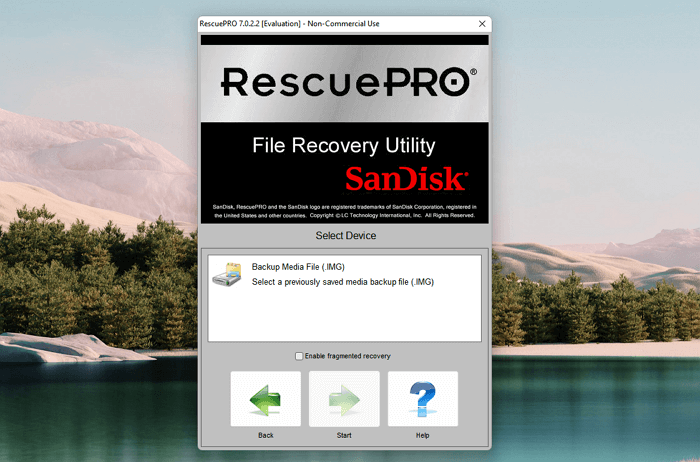
| ✅Prós | ❌Contras |
|
|
Por que a recuperação de dados SanDisk é possível
Às vezes, a perda de dados ocorre devido à exclusão, formatação e erro RAW... Você perdeu suas fotos ou outros dados em um cartão de memória Sandisk ou pen drive. Então, você pode perguntar se a recuperação de SanDisk é possível para você recuperar seus arquivos.
Claro que a resposta é sim! Quando os arquivos desaparecem devido a acidentes inesperados, eles não são excluídos permanentemente. O sistema exclui as entradas dos arquivos, marcando esta área do cartão de memória ou pen drive como "pronta para novos arquivos".
Se todos esses programas de recuperação da SanDisk não puderem ajudá-lo, você pode tentar os serviços de recuperação de dados da EaseUS para restaurar os dados perdidos manualmente.
Serviços de recuperação de dados EaseUS
Clique aqui para entrar em contato com nossos especialistas e obter as respostas
Consulte os especialistas em recuperação de dados da EaseUS para um serviço de recuperação manual individual. Poderíamos oferecer os seguintes serviços após um diagnóstico GRATUITO.
- Reparar estrutura RAID corrompida, sistema operacional Windows não inicializável e arquivo de disco virtual corrompido (.vmdk, .vhd, .vhdx, etc.)
- Recuperar/reparar partição perdida e unidade reparticionada
- Desformatar o disco rígido e reparar a unidade RAW (unidade criptografada pelo BitLocker)
- Corrigir discos que se tornam partições protegidas por GPT
Se você achou este blog útil, compartilhe-o com seus amigos no Twitter, Facebook ou Instagram!
Conclusão
Use o software de recuperação de SanDisk para recuperar arquivos excluídos ou perdidos do pen drive, cartão de memória, stick de memória, USB ou SanDisk Cruzer. O software de recuperação de dados EaseUS pode recuperar fotos excluídas de um cartão SD SanDisk. Ele também pode recuperar arquivos perdidos de um SanDisk formatado ou danificado. Tente resgatar seus dados do SanDisk o mais rápido possível.
Perguntas Frequentes sobre a recuperação de SanDisk
Aqui estão algumas questões relacionadas com a recuperação de arquivos da SanDisk. Pode continuar a ler se ainda tiver dúvidas.
Qual é o melhor software de recuperação de cartões SD?
6 melhores softwares de recuperação de Sandisk - nossas escolhas:
- EaseUS Data Recovery Wizard
- Stellar Data Recovery
- Recuva
- Recover My Files
- Disk Drill
- RescuePro
Entre eles, o software de recuperação de SanDisk da EaseUS ocupa o primeiro lugar pela sua excelente capacidade de recuperar arquivos, fotos, e documentos perdidos de SanDisk com facilidade e rapidez.
Como posso recuperar dados da SanDisk?
Para recuperar dados do cartão SD SanDisk:
Etapa 1. Executar o software de recuperação de cartão SD e digitalizar o cartão SD da SanDisk.
Etapa 2. Encontrar e pré-visualizar arquivos de cartões SD da SanDisk.
Etapa 3. Recuperar os arquivos SanDisk perdidos.
Como posso recuperar dados do SanDisk Cruzer?
Siga a próxima solução simples para efectuar a recuperação de SanDisk Cruzer.
Etapa 1. Executar o software de recuperação de dados de pendrive.
Etapa 2. Digitalizar todos os arquivos perdidos a partir de pendrive.
Etapa 3. Restaurar todos os arquivos perdidos a partir de pendrive.
Este artigo ajudou você?
Artigo Relacionado
-
O Que Fazer Quando as Fotos do Cartão SD não Aparecem na Galeria
![author icon]() Rita 2023-08-23
Rita 2023-08-23 -
EaseUS é seguro | A recuperação de dados do EaseUS é segura [revisão verdadeira do EaseUS]
![author icon]() Jacinta 2023-11-13
Jacinta 2023-11-13 -
Falha no carregamento Terraria, nenhum backup foi encontrado (Recuperar dados do Terraria)
![author icon]() Jacinta 2023-09-26
Jacinta 2023-09-26 -
Como encontrar pontos de restauração mais antigos do Windows 11 com 3 métodos testados
![author icon]() Jacinta 2024-01-18
Jacinta 2024-01-18